Cara Memperbaiki Urus Niaga Menunggu Dalam Stim
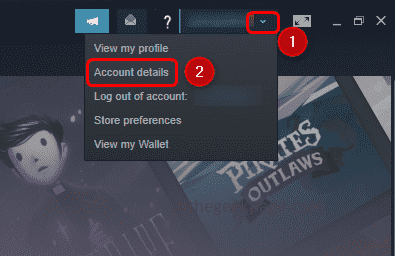
- 5031
- 359
- Don Will
Sekiranya anda menghadapi masalah urus niaga yang belum selesai atau tidak lengkap dalam aplikasi Steam, maka mungkin disebabkan isu rangkaian atau isu pelayan utama itu sendiri. Sekiranya pelayan turun maka sebarang fungsi tidak berfungsi seperti yang diharapkan. Selain itu, anda juga boleh mencuba kaedah lain yang berbeza. Oleh itu, dalam artikel ini marilah kita melihat kaedah yang berbeza untuk menyelesaikan masalah urus niaga yang tidak lengkap.
Isi kandungan
- Kaedah 1: Lumpuhkan VPN
- Kaedah 2: Batalkan secara manual urus niaga yang belum selesai
- Kaedah 3: Cuba dengan cara pembayaran yang berbeza
- Kaedah 4: Periksa sama ada status stim berjalan dan berjalan
- Kaedah 5: Cuba pembayaran di laman web Steam
Kaedah 1: Lumpuhkan VPN
Beberapa pengguna mungkin menggunakan VPN untuk mengakses permainan, atau jika Steam tidak tersedia di rantau mereka melalui VPN mereka boleh menggunakannya dari tempat lain. Dan dalam beberapa kes, kos permainan lebih murah di kawasan lain, dll. Dalam kes ini, dalam proses pembayaran jika alamat yang diberikan anda berbeza dari lokasi alamat IP anda, proses urus niaga akan segera dihentikan. Oleh itu anda mungkin berakhir dengan status urus niaga seperti yang belum selesai. Jadi jika anda telah berhubung dengan VPN, pastikan untuk melumpuhkannya dan kemudian cuba dengan kaedah pembayaran.
Kaedah 2: Batalkan secara manual urus niaga yang belum selesai
Langkah 1: Buka aplikasi Steam dan log masuk ke akaun anda.
Langkah 2: Di sudut kanan atas, klik pada anda profil, Dan dari senarai dropdown pilih perincian akaun
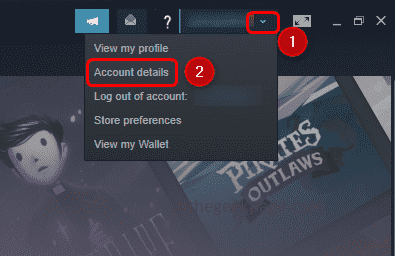
Langkah 3: Di tetingkap yang dibuka Klik Lihat Sejarah Pembelian Di sebelah kanan, ini akan membuka senarai urus niaga sebelumnya.
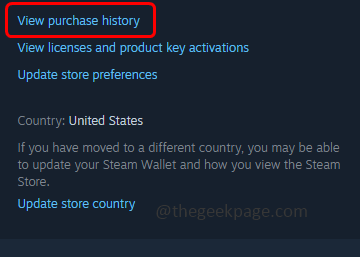
Langkah 4: Klik pada urus niaga yang belum selesai yang anda hadapi dengan masalah
Langkah 5: Di tetingkap yang dibuka, pilih Batalkan transaksi ini.
Langkah 6: Klik Batalkan pembelian saya butang untuk membatalkan urus niaga.
Langkah 7: Ulangi langkah yang sama [Langkah 4 - Langkah 6] untuk semua urus niaga yang belum selesai.
Langkah 8: Sekarang mula semula Aplikasi Steam dan cuba membuat pembelian baru yang lain, semoga isu urus niaga yang belum selesai tidak akan berlaku lagi.
Kaedah 3: Cuba dengan cara pembayaran yang berbeza
Sekiranya anda telah mencuba dengan kaedah pembayaran mengatakan PayPal, maka kali ini cuba menggunakan mod pembayaran yang berbeza seperti kad kredit, kad debit dll. Kerana mungkin terdapat kemungkinan bahawa pelayan atau vendor pembayaran hanya mungkin menyebabkan masalah.
Kaedah 4: Periksa sama ada status stim berjalan dan berjalan
Mungkin berlaku gangguan yang disebabkan oleh semua urus niaga atau aktiviti dalam aplikasi Steam mungkin ditangguhkan untuk beberapa waktu sehingga status selesai. Ini mungkin salah satu sebab masalah ini. Oleh itu, periksa jika status Steam berada di laman web Steam
Kaedah 5: Cuba pembayaran di laman web Steam
Cuba buat pembayaran di laman web stim . Walaupun menggunakan kedua -dua aplikasi Desktop Steam atau di laman web untuk pembayaran mempunyai proses yang sama tetapi mungkin terdapat beberapa isu rangkaian atau isu pelabuhan yang mana pembayaran tidak akan berjaya dilakukan. Oleh itu, cubalah menggunakan laman web, log masuk ke akaun dan pembelian anda. Sekiranya berjaya, anda boleh menggunakan item yang dibeli di desktop stim juga.
Sekiranya tiada kaedah di atas berfungsi maka anda boleh menghubungi pasukan sokongan Steam dan mengetahui penyelesaian masalah anda.
Itu sahaja! Saya harap artikel ini berguna dan beritahu kami kaedah mana yang bekerja di atas untuk anda.
- « Cara menetapkan semula reben ke tetapan lalai dalam mana -mana produk MS Office
- Cara Menyimpan E -mel MS Outlook sebagai PDF »

